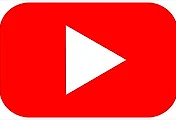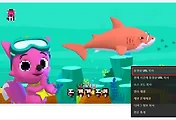[유튜브] 내 음악리스트로 유튜브 자동재생 하는 방법
유튜브에 나만의 음악리스트로 동영상 자동재생 하는 방법을 알고 계시나요? 멜론이나 다른 유료 사이트에서 mp3음악을 듣는 분도 많이 계시겠지만 요새는 유튜브에 거진 없는 음악이 없어서 저는 유튜브로 mp3음악을 듣곤 합니다.
그런데 불편하게도 원하는 동영상을 찾아서 듣고 음악이 끝나면 원하지 않는 음악으로 자동재생된다는 점입니다. 이런 불편함을 없애기 위해서 유튜브에서 내가 원하는 재생목록을 만들어 그 재생목록 내의 음악만 자동재생되게 하는 방법을 정리해 보겠습니다.
1. [유튜브 어플을 설치] -> [원하는 동영상 선택] -> [추가] -> [새 재생목록 만들기]
유튜브 어플 실행 후 재생목록으로 만들 동영상을 검색합니다. 유튜브 재생목록에 추가 할 동영상을 찾았다면 ▼아래 이미지와 같이 추가 -> 새 재생목록 만들기를 클릭합니다.
2. [채널 만들기] -> [원하는 재생목록 이름 작성] ->[√표시 클릭]
저같은 경우는 구글 서비스로 연결되어 채널 만들기를 하였습니다. 구글서비스가 없는 경우 다른 정보를 요청할 수 있습니다. 재생목록의 이름을 동영상을 분류할 수 있는 이름으로 작성해 주시고 √표시를 클릭해 주시기 바랍니다.
3. [생성된 재생목록의 1/2 ▼ 클릭]
재생목록이 생성되었다는 메세지가 표시 되며, ▼아래 이미지와 같이 동영상 아래의 [1/2 ▼]이라는 표시를 클릭해 주시기 바랍니다.
4. [각 재생목록 동영상 별 반복재생 마크 클릭]
▼아래 이미지의 화살표 표시 부분이 반복 재생 마크 입니다. 이부분을 동영상 별로 클릭해 두시면 계속 반복으로 재생목록의 노래를 감상하실 수 있습니다.
5. [유튜브 실행] -> [라이브러리] -> [재생목록] -> [키즈영어]
유튜브 어플을 모두 종료하고 다시 처음부터 실행해서 확인해 보았습니다. 유튜브의 맨 아래쪽의 라이브러리를 클릭하면 재생목록에 제가 추가한 키즈영어가 보입니다. 키즈영어를 클릭하니 재생 버튼이 나오고 제가 원하는 곡으로 자동재생 됩니다. ^^
'IT > 유튜브' 카테고리의 다른 글
| 유튜브 생방송 보기 :: 실시간 스트리밍 보는 법 (0) | 2017.11.23 |
|---|---|
| 유튜브 무한재생 2가지 방법 (1) | 2017.10.11 |
| 유튜브 동영상 다운로드 사이트 이용해 1분만에 받는 방법 (0) | 2017.10.11 |
| 유튜브 동영상 광고 제거 하는 간단한 방법 (0) | 2017.10.10 |
| 유투브 동영상 mp3 변환 사이트 :: 한글 무료 사이트 (0) | 2017.07.22 |